Reset2.pl Sp. z o.o.
Logowanie
Nadaj nowe hasło
Jeśli jesteś już klientem to wprowadź swój adres e-mail i potwierdź hasłem. Logowanie umożliwia zakup nowych programów po cenach promocyjnych, rozszerzenie posiadanego oprogramowania, zamówienie abonamentu na aktualizacje oraz konsultacje serwisowe.
Nie masz konta?Zarejestruj się
Instrukcja obsługi R2środki
|
Do biblioteki kontrahentów (menu główne Okna - Kontrahenci) możemy wpisać kontrahentów, od których nabyliśmy środki trwałe, jak również producentów i firmy świadczące usługi serwisowe. Dzięki temu będziemy mogli szybko odszukać np. firmę która zajmuje się serwisem danego urządzenia, jej numer telefonu i nazwisko osoby, z którą należy się kontaktować.
Listę kontrahentów możemy przygotować wcześniej, niezależnie od wpisów w ewidencji środków, ale możemy również wpisywać kontrahentów bezpośrednio podczas wprowadzania środka do ewidencji (Dostawca, Serwis, Producent) lub podczas uzupełniania dokumentów zakupu i sprzedaży (Kontrahent).
W bibliotece kontrahentów figurować muszą wszyscy kontrahenci danej firmy, zarówno ci, którzy często pojawiają się we wpisach, jak i ci, którzy występują sporadycznie. Dzięki temu w kolejnych wpisach będziemy wybierać kontrahenta z biblioteki, zamiast wielokrotnie wpisywać jego dane.
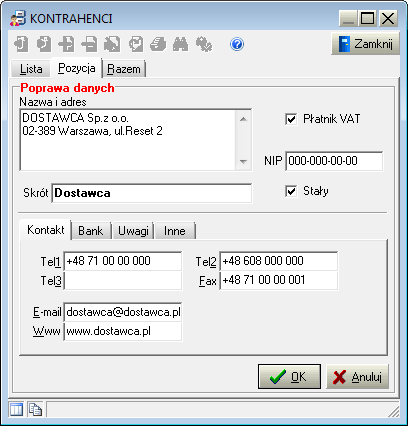
Wprowadzając nowego kontrahenta na listę
(Ins,  ) określamy następujące dane:
) określamy następujące dane:
Nazwa i adres - pełna nazwa i adres, przejście do nowej linii umożliwia Shift Enter
Skrót - skrót nazwy kontrahenta, pod którym będzie on figurował w bibliotece
Płatnik VAT - zaznaczamy, jeśli kontrahent jest płatnikiem podatku VAT
NIP - Numer Identyfikacji Podatkowej
Stały - należy zakreślić w przypadku, gdy kontrahent będzie się często pojawiał we wpisach, stałych kontrahentów można później
 wyfiltrować na liście (F4 - właściwości)
lub w szybki sposób kombinacją klawiszy Shift F4
wyfiltrować na liście (F4 - właściwości)
lub w szybki sposób kombinacją klawiszy Shift F4
Dodatkowo kontrahentom stałym określamy dla własnej informacji wszystkie dodatkowe dane:
KONTAKT - numery telefonów i faxu, adres e-mail oraz strony www, dane te są gromadzone tylko dla naszej wygody, jeśli nie ma takiej potrzeby należy je pominąć
BANK - numer rachunku bankowego
UWAGI - dowolne uwagi tylko dla naszej informacji i wygody, np. osoba z którą należy się kontaktować lub charakterystyka kontrahenta (Shift Enter nowa linia)
INNE - dane do korespondencji
Poprawę wpisanych danych  umożliwia klawisz F6.
umożliwia klawisz F6.
UWAGA. Przy poprawie należy być bardzo ostrożnym, gdyż spowoduje ona poprawę danych kontrahenta we wszystkich (dotychczasowych)
wpisach z danym kontrahentem. Dlatego też, jeśli po jakimś czasie zmianie ulegnie nazwa lub adres danego kontrahenta,
należy wprowadzić nowego kontrahenta z nowymi danymi, pozostawiając dotychczasowe dane bez zmian.
Możliwe jest również usunięcie kontrahenta  z listy (klawisz Del),
ale tylko w przypadku, gdy dany kontrahent nie został przypisany do żadnego wpisu.
z listy (klawisz Del),
ale tylko w przypadku, gdy dany kontrahent nie został przypisany do żadnego wpisu.
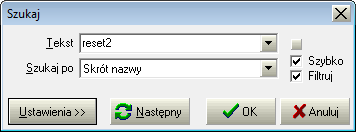
Możliwe jest szybkie wyszukanie danego kontrahenta
 poprzez wpisanie skrótu nazwy (lub fragmentu danych),
będąc w oknie z listą kontrahentów. Pojawi
się okienko Szukaj, w którym przy pierwszym poszukiwaniu musimy określić, jakie pola ma brać pod
uwagę przy wyszukiwaniu (Szukaj po). Najczęściej jest to Skrót nazwy, Dane
lub NIP, ale nic nie stoi na przeszkodzie, żeby wyszukać kontrahenta po numerze telefonu lub uwagach.
Kursor automatycznie ustawi się na właściwej pozycji. Można również szybko wyfiltrować kontrahentów po wpisaniu bezpośrednio w oknie początku skrótu nazwy lub NIPu. Kolumnę, po której wyfiltrowujemy pozycje bezpośrednio w oknie możemy szybko określić, klikając w jej nagłówek z wciśniętym klawiszem Shift.
poprzez wpisanie skrótu nazwy (lub fragmentu danych),
będąc w oknie z listą kontrahentów. Pojawi
się okienko Szukaj, w którym przy pierwszym poszukiwaniu musimy określić, jakie pola ma brać pod
uwagę przy wyszukiwaniu (Szukaj po). Najczęściej jest to Skrót nazwy, Dane
lub NIP, ale nic nie stoi na przeszkodzie, żeby wyszukać kontrahenta po numerze telefonu lub uwagach.
Kursor automatycznie ustawi się na właściwej pozycji. Można również szybko wyfiltrować kontrahentów po wpisaniu bezpośrednio w oknie początku skrótu nazwy lub NIPu. Kolumnę, po której wyfiltrowujemy pozycje bezpośrednio w oknie możemy szybko określić, klikając w jej nagłówek z wciśniętym klawiszem Shift.
Dodatkowa funkcja  F4 określa uporządkowanie kontrahentów na liście:
alfabetycznie wg skrótu nazwy lub według numeru NIP.
Tu również możemy wybrać tylko kontrahentów stałych bądź wszystkich.
F4 określa uporządkowanie kontrahentów na liście:
alfabetycznie wg skrótu nazwy lub według numeru NIP.
Tu również możemy wybrać tylko kontrahentów stałych bądź wszystkich.























